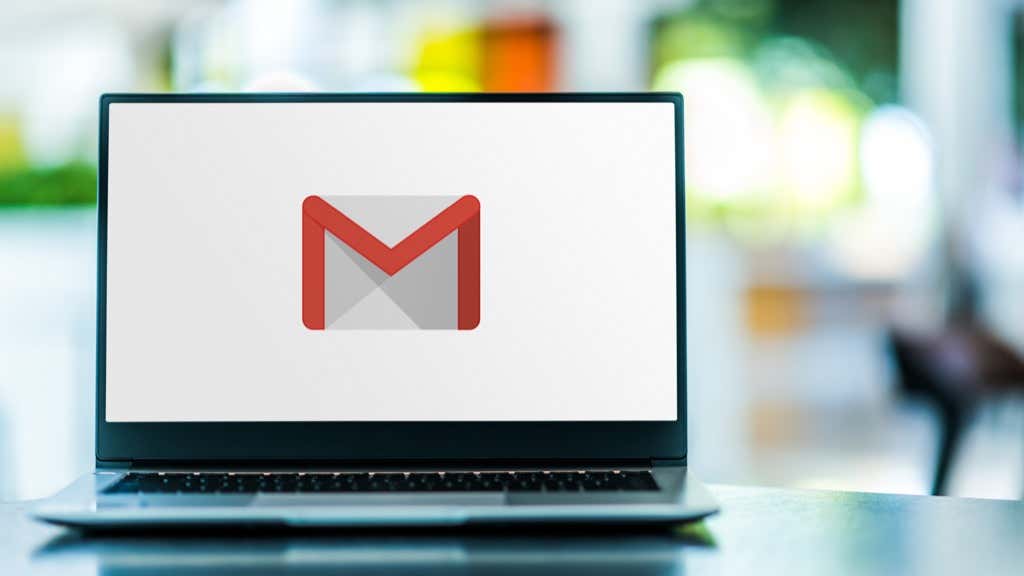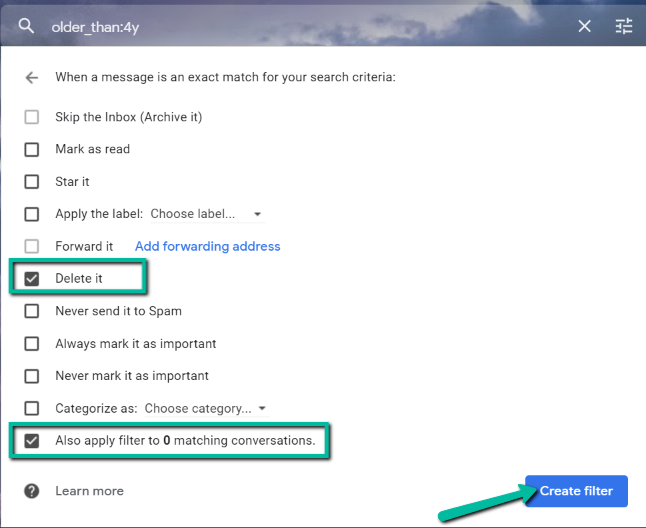Gmailは、十分な容量のストレージを備えたメールサービスプロバイダーの1つです。これは確かに利点ですが、多くのユーザーが直面する最大の欠点の1つでもあります。ユーザーはギガバイトの無料データを保存できるため、メールのクリーニング(cleaning emails)の優先度は低くなり、ユーザーが最終的にほとんどすべての無料ストレージを使い果たしたときに、何千ものメールを処理する必要があります。
何千もの未読で不要な電子メールを見るのは恐ろしいことですが、すべてをクリアして最初からやり直すのは驚くほど簡単で迅速です。このガイドでは、Gmailですべてのメールを削除する方法、古いメールを自動的に削除するようにメールを設定する方法、受信トレイを定期的にクリーンアップすることの重要性について説明します。
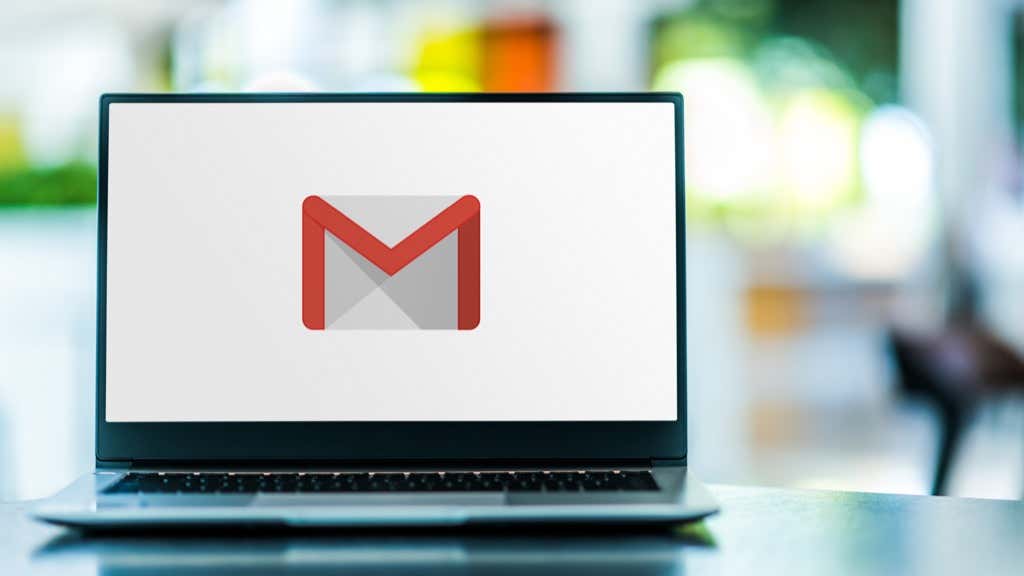
受信トレイを定期的にクリーンアップする必要があるのはなぜですか?(Why Should You Regularly Clean Your Inbox?)
受信トレイにまだ十分なスペースがある場合は、なぜそれをクリーンアップする必要があるのか疑問に思われるかもしれません。メールをクリーンアップすることには多くの利点があります。主な理由は次のとおりです。
ほとんどのメールは価値を失います(Most Emails Lose Their Value)
電子メールの主な目的は、情報を送受信することです。したがって、 5年前から電子メールを受信(received an email)した場合、その電子メールのデータはもはや価値を持たない可能性があります。
たとえば、3年前に元雇用主からのメールスレッドがあった場合、そのスレッドからの情報は貴重だと思いますか?おそらくそうではありません。そのため、価値のあるメールを保持し、冗長なメールを削除することをお勧めします。
人間とコンピューターの検索速度(Human and Computer Search Speed)
さまざまなプロジェクトのフォルダごとにメールを整理した場合でも、500通のメールではなく50通のメールを視覚的にスキャンする方が簡単です。また、 Gmailのフィルタリングオプション(Gmail’s filtering option)を常に使用して結果を減らしたとしても、よりクリーンで短いリストの利便性に勝るものはありません。
数百または数千のメールをフィルタリングするのが難しいだけでなく、Gmailが大量のレコードを保持している場合、データセットをフィルタリングするのに時間がかかります。簡単(Simply)に言うと、メールの数を減らすと、Gmailでより適切な検索を実行できるようになります。
ローカルシステムのパフォーマンス(Local System Performance)
検索速度とは別に、多くの電子メールがあると、特にローカル電子メールプログラムを使用して、(using a local email program)オペレーティングシステムに影響を与える可能性があります。たとえば、電子メールの数が多いほど、電子メールプログラムが起動してサーバーと同期するのに時間がかかります。
その結果、バックアップに時間がかかります。したがって、ハードディスクの容量がかなり手頃な場合でも、メールボックスを最小限に抑えることが常に優れたソリューションになります。
Gmailですべてのメールを削除する方法(How to Delete All Emails on Gmail)
Gmailの受信トレイにあるすべてのメールを削除したい場合、必要なのはコンピュータ、Gmailアカウント、そして少しの時間だけです。次に、以下の手順に従って、受信トレイを完全に消去します。
- ブラウザで Gmailアカウントを開きます。
- Gmailの受信トレイで、削除するカテゴリを選択します。Gmailの受信トレイは、(Gmail)プライマリ(Primary)、ソーシャル(Social)、アップデート(Updates)、プロモーション(Promotions)の3つまたは4つのカテゴリに分類されます。Gmailでメールを削除する最も簡単な方法は、カテゴリ別にメールを削除することです。

- クリアするタブをクリックして選択します。(このガイドでは、 [プロモーション(Promotions)]タブを削除します。)
- 画面の左上にある[メール(Search mail)検索]検索バーの下にある小さなチェックボックスをオンにします。これにより、ページ上のすべてのメール(最大50通)が選択され、選択したすべてのメールが暗い色合いに変わります。50通を超えるプロモーションメールがある場合、これを行ってもすべてが得られるわけではありませんが、次のステップで得られます。

- 次に、画面の上部に「このページの50の会話すべてが選択され(“All 50 conversations on this page are selected)ました」という小さなテキストが表示されます。プロモーションですべてのx会話を選択してください。」(Select)「プロモーションですべてのx会話を選択し(Select all x conversations in Promotions)てください」という部分をクリックします。これにより、選択したカテゴリのすべてのメールを選択できるようになります。

- 次に、検索バーの下にある ゴミ箱アイコンを選択します。(Trash)

- ゴミ箱(Trash)アイコンをクリックすると、X個のメールを削除するかどうかを確認するポップアップウィンドウが表示されます。[ OK]を選択します。

- アクションを確認した後、特に何千もの電子メールがある場合は、しばらく時間がかかります。プロセスが完了すると、画面の左下に小さな確認ポップアップが表示されます。ページを更新するだけ(Simply)で、すべてのメールが削除されたことがわかります。
注: [(Note: )プロモーション(Promotion)]カテゴリのすべてのメールを削除しましたが、 Gmailアカウントから削除されたわけではありません。Gmailでは、メールを削除すると、約30日間ゴミ箱フォルダに保存されます。この期間の後にのみ、グーグルはそれらを永久に削除します。このプロセスを迅速化し、すべての電子メールを完全に削除したい場合は、以下の次の手順に従ってください。
- 画面の左側のメニューナビゲーションにある ごみ箱フォルダ(Trash Folder)に移動します。

- ゴミ箱フォルダで、画面の上部にある [ゴミ箱を空にする]を選択します。(Empty Trash, now)

- 完了したら、他の受信トレイカテゴリに対して同じプロセスを繰り返します。そうすれば、Gmailの受信トレイがクリーンになり、新たなスタートを切ることができます。
Gmailでメールを自動的に削除する方法(How to Delete Emails on Gmail Automatically)
物事をより便利にしたい場合は、受信トレイから古いメールを自動的に削除できるようにするフィルターを設定できます。
- ブラウザで Gmailアカウントを開きます。
- Gmailの受信トレイで、画面の右上にある[設定]アイコンをクリックします。(Settings)次に、[すべての設定を表示](See all settings)を選択します。

- [設定]ページで、[フィルターとブロックされたアドレス(Filters and Blocked Addresses)]を選択します。このメニューから、[新しいフィルターの作成(Create a new filter)]を選択します。

- ポップアップボックスで、「hasthewords」フィールドにolder_than:Xと入力します。(older_than:X )このコマンドのXは、古いメッセージを削除するために希望する時間枠である必要があります。コマンドは、 dが日、wが週、mが月、yが年になります。たとえば、期間を4年にしたい場合は、Xを4yに変更します。次に、[フィルターの作成](Create filter)を選択します。

- フィルタを作成するかどうかを尋ねるポップアップボックスが表示されます。[ OK]を選択します。

- 次に、 [削除して(Delete it )フィルターを適用する(Also apply filter to)]というオプションの横にあるチェックボックスをオンにします。次に、[フィルターの作成]を選択します。(Create filter.)
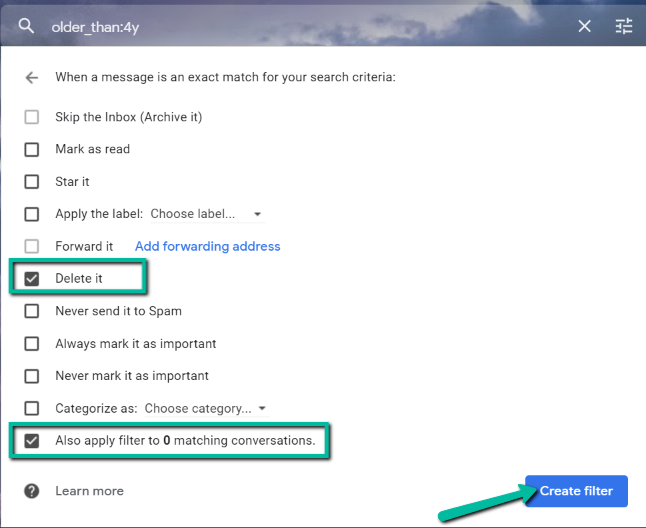
これにより、指定した日付より古いすべてのメールが自動的に削除されます。将来このフィルターを削除する場合は、以下の手順に従ってください。
- ブラウザで Gmailアカウントを開きます。
- Gmailの受信トレイで、画面の右上にある[設定]アイコンをクリックします。(Settings)次に、[すべての設定を表示](See all settings)を選択します。

- [設定]ページで、[フィルターとブロックされたアドレス(Filters and Blocked Addresses)]を選択し、[削除](Delete)を選択します。

- ポップアップボックスが表示されます。[ OK ]を選択するだけ(Simply)で、Gmailによってフィルタが削除されます。

クリーンな受信トレイを維持する(Maintain a Clean Inbox)
Gmailですべてのメールを削除する方法を知っていると、受信トレイがすっきりし、重要なメールをすべて確実に受信できるようになります。それとは別に、古いメールを自動的に削除するように受信トレイを設定できるようになったので、手動で削除することを覚えておく必要はありません。
Can You Delete All Emails from Gmail at Once?
Gmail is one of the email sеrvice рrovіders that has a generous amount of storage. While this is certainly an advantage, it’s also one of the biggest drawbaсks many users face. As users can store gigabytes of free data, cleaning emails becomes a lesser priority, which leaves users thousands of emails to go through when they finally use up almost all of the free storage.
While seeing thousands of unread and unnecessary emails can be intimidating, clearing everything up to start fresh is surprisingly easy and quick. In this guide, we will show you how to delete all emails on Gmail, as well as how you can set up your email to automatically delete old emails and the importance of regularly cleaning up your inbox.
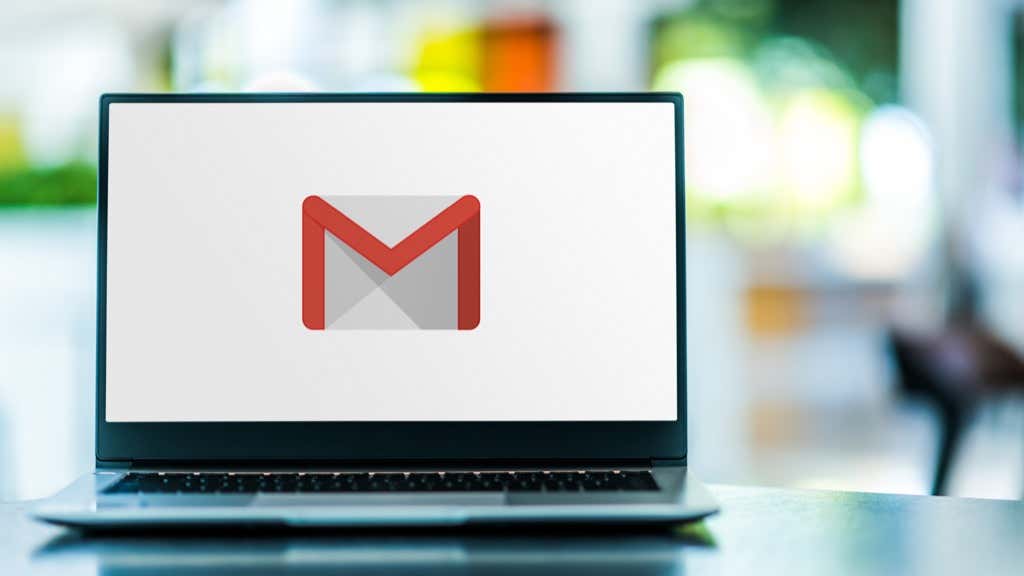
Why Should You Regularly Clean Your Inbox?
If you still have enough space in your inbox, you might be wondering why you should clean it up? Cleaning up your email has numerous benefits. Here are the top reasons:
Most Emails Lose Their Value
The primary purpose of an email is to send and receive information. So, if you have received an email from five years ago, it is likely that the data from that email won’t hold any value anymore.
For example, if you had an email thread from your ex-employer three years ago, do you think that any information from that thread is valuable? Probably not. That’s why it is best only to keep emails with value and try to remove redundant ones.
Human and Computer Search Speed
Even if you organize your emails by folders on different projects, it is still easier to visually scan through 50 emails instead of 500 emails. And even if you always use Gmail’s filtering option to reduce the results, it still won’t beat the convenience of a cleaner, shorter list.
Not only will you find it hard to filter through hundreds or thousands of emails, but Gmail will also take longer to filter through a dataset if it holds a lot of records. Simply put, having fewer emails will allow you to and Gmail to perform a better search.
Local System Performance
Apart from the search speed, having many emails can also affect your operating system, especially using a local email program. For example, the more email emails you have, the longer it will take for your email program to start up and sync with the server.
As a result, your backups will take longer. So even if hard disk space is fairly affordable, keeping your mailbox at a minimum will always be a better solution.
How to Delete All Emails on Gmail
If you want to delete every email you have in your Gmail inbox, all you need is a computer, your Gmail account, and a bit of time. Then, follow the steps below to wipe out your inbox completely:
- Open your Gmail account on your browser.
- On your Gmail inbox, choose which category you want to delete. Gmail inboxes are segmented into three or four categories: Primary, Social, Updates, and Promotions. The quickest way to delete emails in Gmail is to remove them by category.

- Select the tab you want to clear by clicking on it. (In this guide, we will delete the Promotions tab.)
- On the top-left side of your screen, check the small tick box under the Search mail search bar. This will select every email on the page, which is up to 50 emails, and all selected emails will turn into a darker shade. If you have more than 50 promotional emails, doing this won’t get everything, but the next step will.

- Next, you will see a small text displayed at the top part of your screen saying, “All 50 conversations on this page are selected.” Select all x conversations in Promotions.” Click the part that says “Select all x conversations in Promotions.” This will allow you to select all the emails in your chosen category.

- Then, select the Trash icon located underneath the search bar.

- Once you’ve clicked the Trash icon, a pop-up window will appear to confirm whether you want to delete X number of emails. Select OK.

- After confirming the action, it will take some time, especially if you have thousands of emails. Once the process is complete, you will see a little confirmation pop-up on the bottom-left side of your screen. Simply refresh the page, and you will see that all your emails have been deleted.
Note: While you’ve deleted all your emails in the Promotion category, it doesn’t mean that they were removed from your Gmail account. With Gmail, once you delete an email, it’s stored in your trash folder for about 30 days. Only after this period will google permanently delete them. If you want to expedite this process and delete all your emails for good, follow the next steps below.
- Go to your Trash Folder found on the left menu navigation of your screen.

- On the Trash folder, select Empty Trash, now found on the top part of your screen.

- Once you’re done, repeat the same process for your other inbox categories, and you’ll have a clean Gmail inbox for a fresh start.
How to Delete Emails on Gmail Automatically
If you want to make things more convenient, you can set up a filter that will allow you to delete old emails from your inbox automatically.
- Open your Gmail account on your browser.
- On your Gmail inbox, click on the Settings icon found on the top-right side of your screen. Next, select See all settings.

- On the Settings page, select Filters and Blocked Addresses. From this menu, select Create a new filter.

- On the pop-up box, type older_than:X on the “has the words” field. The X on this command should be the timeframe you prefer for deleting old messages. The command will d for days, w for weeks, m for months, and y for years. For example, if you want the time frame to be four years, you change the X to 4y. Then, select Create filter.

- A pop-up box will appear asking whether you want to create the filter. Select OK.

- Next, check the box beside the option that says Delete it and Also apply filter to. Then, select Create filter.
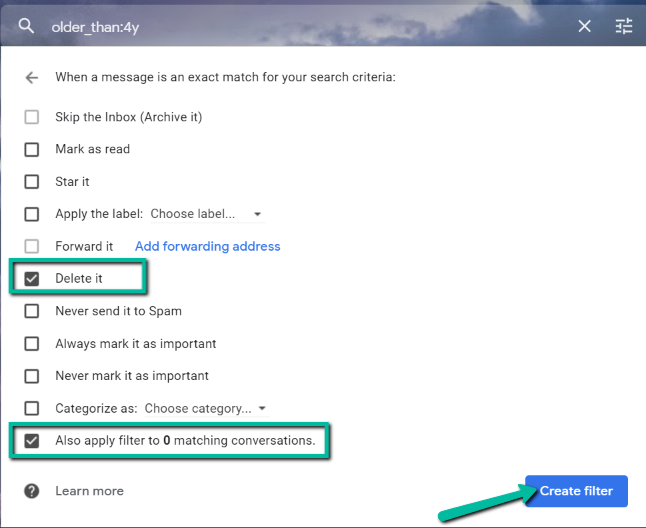
This will automatically delete all your emails older than the date you specified. If you want to delete this filter in the future, follow the steps below:
- Open your Gmail account on your browser.
- On your Gmail inbox, click on the Settings icon found on the top-right side of your screen. Next, select See all settings.

- On the Settings page, select Filters and Blocked Addresses and select Delete.

- A pop-up box will appear. Simply select OK, and Gmail will delete your filter.

Maintain a Clean Inbox
Knowing how to delete all emails on Gmail will allow you to have a clutter-free inbox and ensure that you’ll receive all essential emails. Apart from that, you can now set up your inbox to automatically delete old emails, so you won’t have to remember to do it manually.